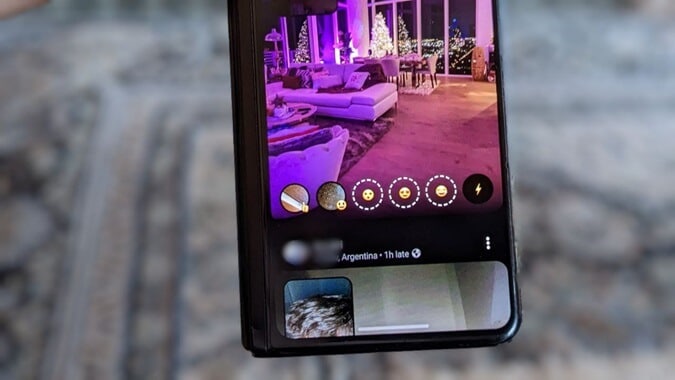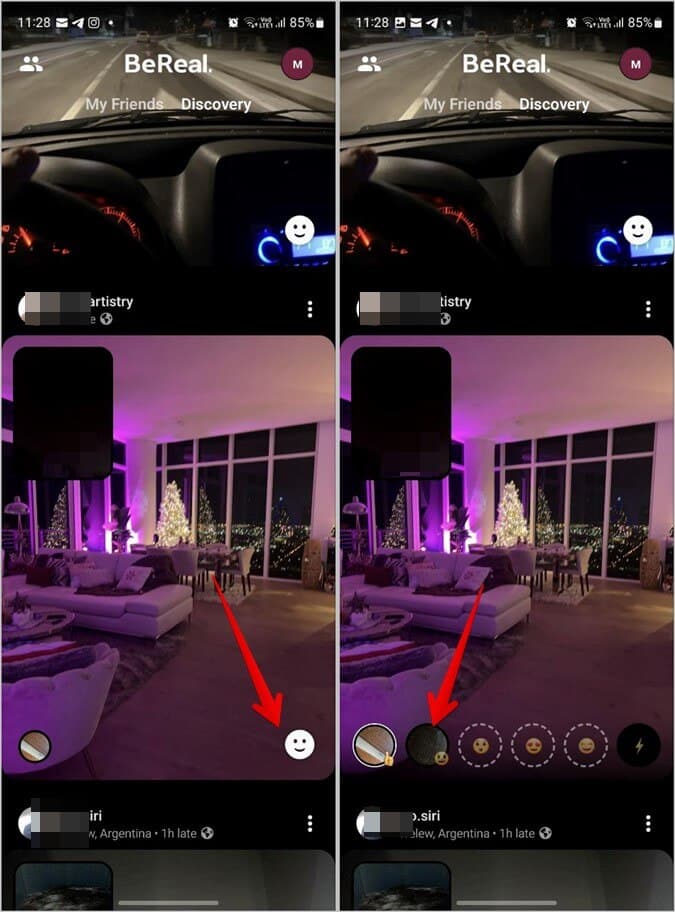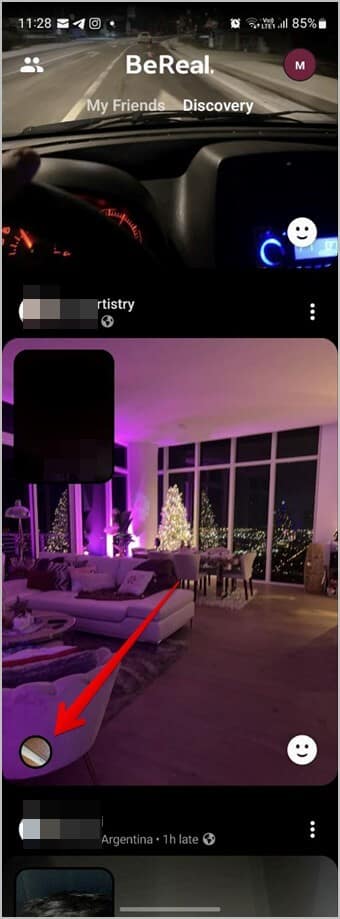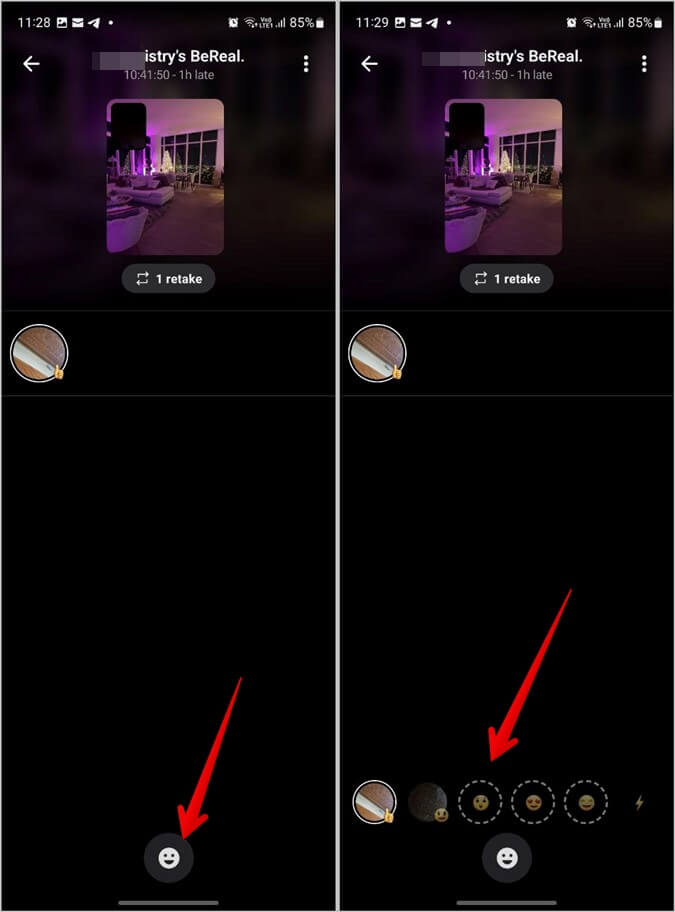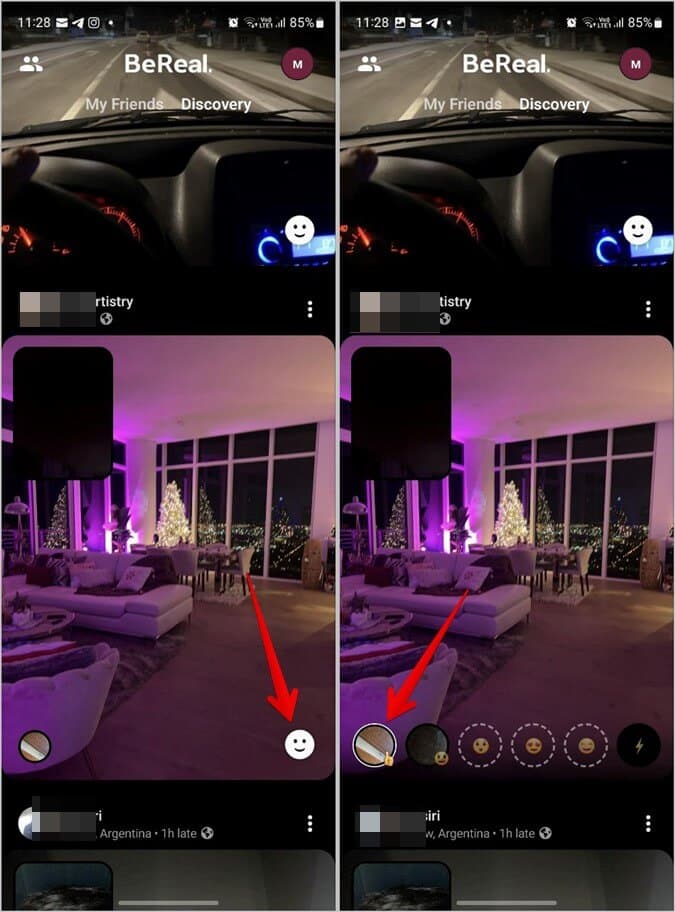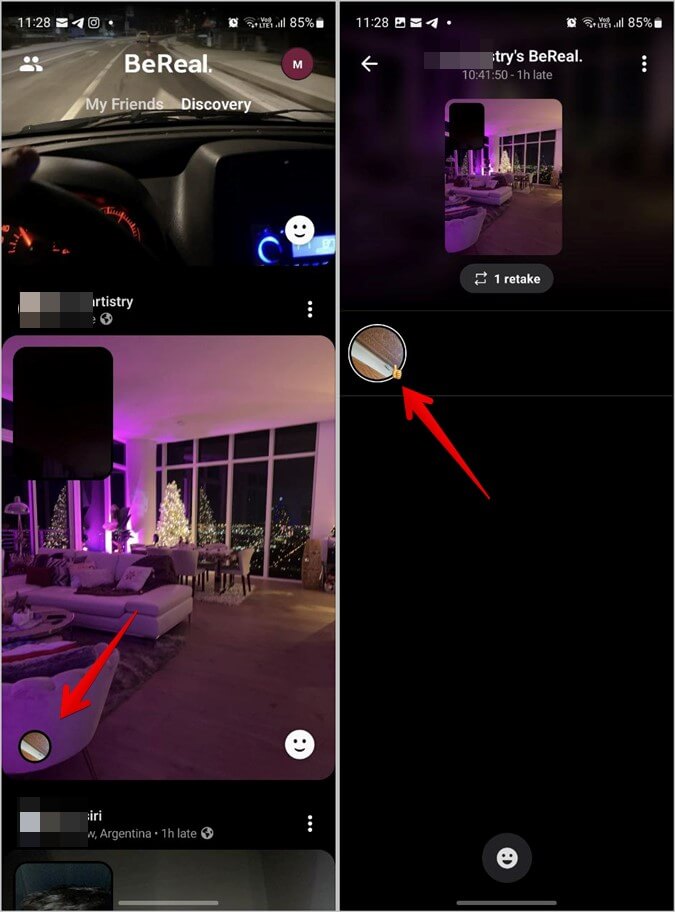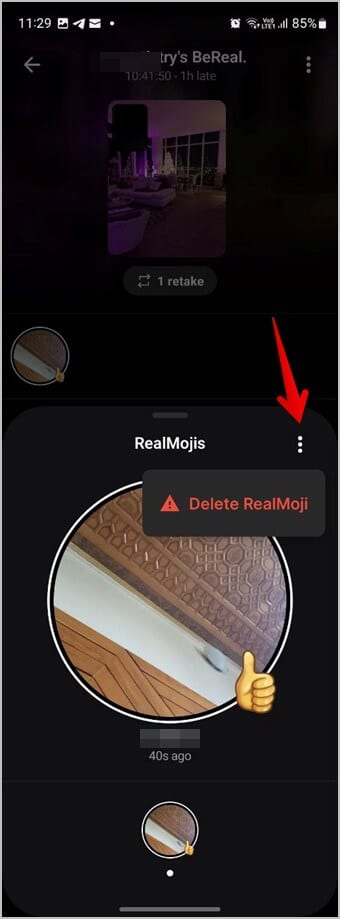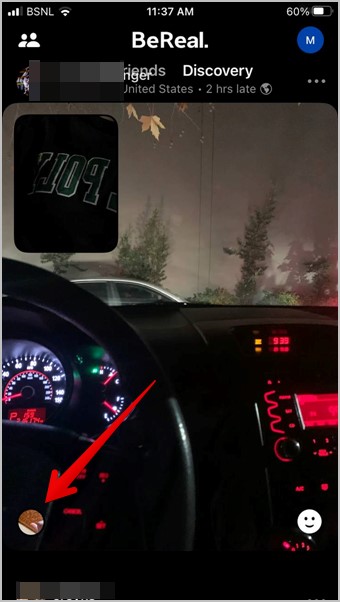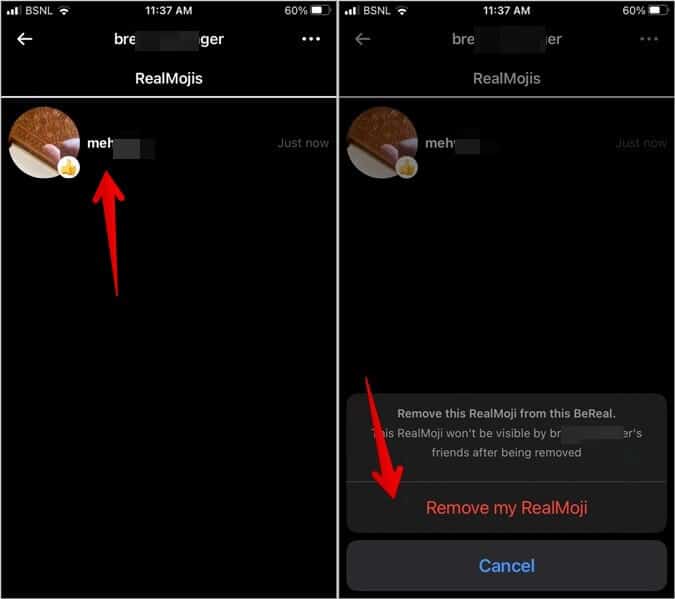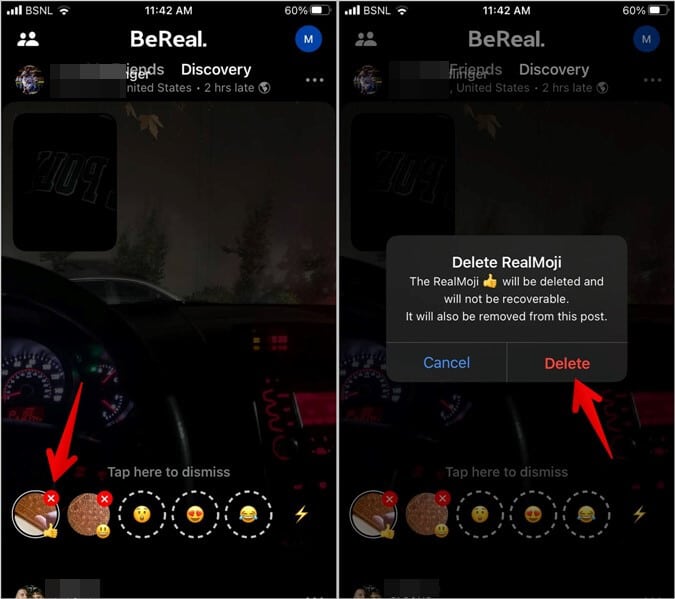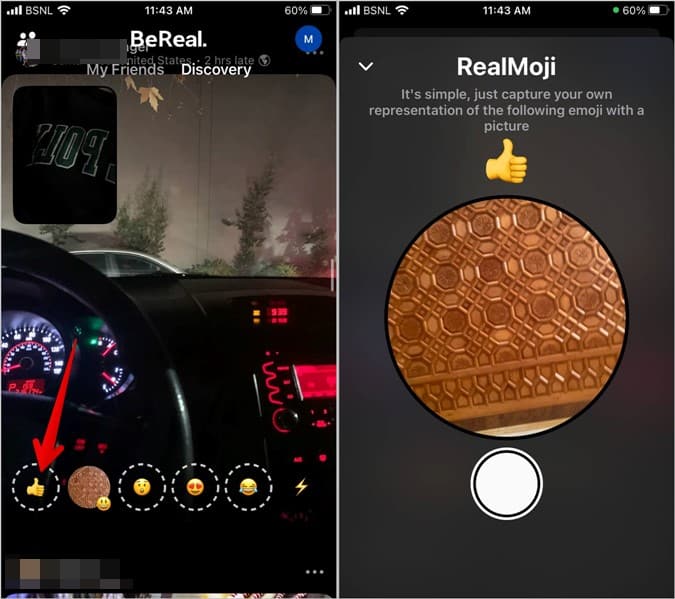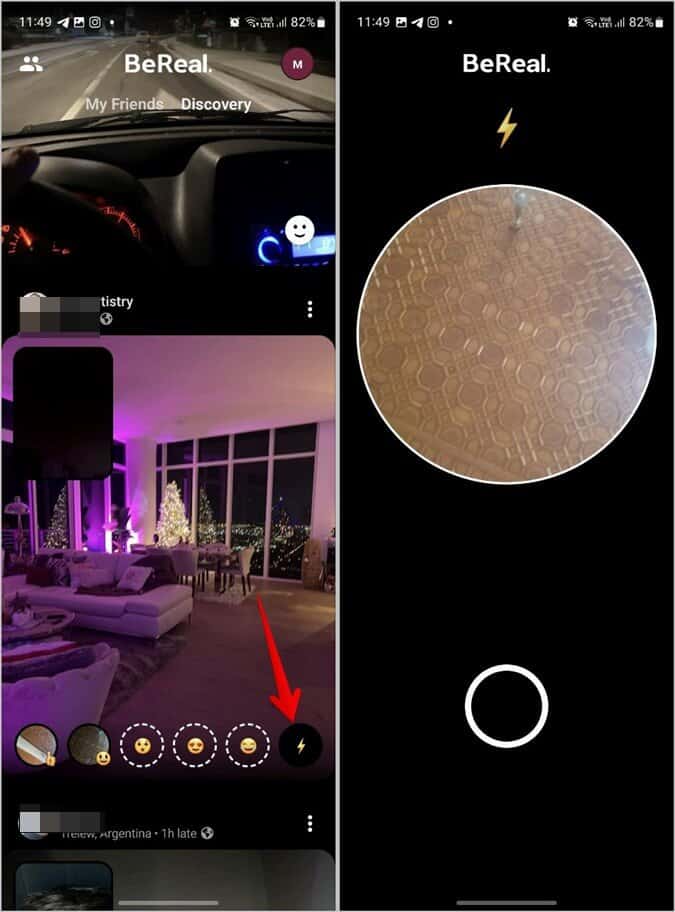So ändern oder löschen Sie BeReal Emojis
BeReal hat der Welt der sozialen Medien eine neue Perspektive gegeben. Ob es die Realität der Fotos oder die Reaktionen der Emojis auf diese Fotos ist. In der BeReal-App müssen Sie Ihre eigenen Emoji-Reaktionen erstellen, indem Sie Ihr Gesicht oder Ihre Reaktion erfassen, die dem Emoji entsprechen. Diese Emoji-Reaktionen oder -Bilder sind als RealMojis bekannt. In diesem Beitrag erfahren Sie, wie Sie BeReal-Emojis auf Android und iPhone ändern oder löschen. Lass uns anfangen.
So ändern Sie BeReal Emojis in einem Beitrag
Wenn Sie versehentlich auf ein falsches BeReal-Emoji in einem Beitrag reagiert haben, können Sie dies leicht tun Emoji-Bild ändern Für Feedback auf zwei Arten.
Hinweis: Der Benutzer wird nicht benachrichtigt, wenn Sie Emoji-Reaktionen aus einem Beitrag ändern oder entfernen.
Methode 1 (Android und iPhone)
Befolgen Sie diese Schritte, um Emojis zu ändern Sei ehrlich Auf Android oder iPhone:
1. Einschalten BeReal.app auf Ihrem Telefon.
2. Öffnen Sie den gewünschten Beitrag Ändere sein RealMoji.
3. Drücken Sie Emoji-Symbol in der unteren rechten Ecke des Beitrags , um eine Liste von RealMojis anzuzeigen.
4. Es wird hervorgehoben RealMoji Zurzeit ausgewählt. Tippen Sie auf die Emoji-Reaktion, mit der Sie interagieren möchten.
Das ist es. Die alte Reaktion wird entfernt und fertig Emoji-Reaktion hinzufügen Neu im Beitrag.
Methode 2 (nur Android)
Sie können auch die folgenden Schritte zum Ändern verwenden RealMojis Auf Android:
1. Gehe zu die Post wo Sie wollen Emojis ändern für die Reaktion in BeReal-App.
2. Klicken Sie auf Antworten Das aktuell gesendete Verb in der unteren linken Ecke des Beitrags.
3. Klicken Sie auf das Symbol emoji unten und wählen Sie Ihr neues Realmoji aus der Liste aus.
Tipp: Wissen, wie man damit umgeht Emojis auf WhatsApp.
So entfernen Sie BeReal Emoji aus einem Beitrag
Sie können eine Emoji-Reaktion auf drei Arten aus einem Beitrag löschen oder entfernen.
Methode 1 (Android und iPhone)
1. Öffnen Sie den gewünschten Beitrag Lösche RealMoji daraus.
2. Drücken Sie Emoji-Symbol in der unteren rechten Ecke.
3. Dann klicke Emoji Der Absender wird derzeit aus der Post entfernt.
Methode 2
1. Öffnen BeReal-Veröffentlichung die du brauchst Entfernung Emoji-Reaktion davon.
2. Klicken Sie auf Antworten Emojis machen Gesendet in der unteren linken Ecke der Post.
3. Drücken Sie erneut Emoji gesendet.
4. Ein Fenster erscheint. Klicke auf Drei-Punkte-Symbol und wählen Sie Löschen Sie RealMoji.
Methode 3
1. Öffnen BeReal-Veröffentlichung und klicke Emoji-Reaktion aktuell verschickt.
2. Tippen Sie auf Ihren Benutzernamen und tippen Sie auf die Schaltfläche Mein RealMoji entfernen.
wird entfernt RealMoji Nur aus dem aktuellen Beitrag. Sie können weiterhin mit demselben RealMoji in anderen BeReal-Beiträgen interagieren. Informationen zum vollständigen Löschen und Erstellen einer neuen Emoji-Interaktion finden Sie im nächsten Abschnitt.
So ändern Sie BeReal Emoji in ein neues Emoji
Wenn Sie Ihre aktuelle Emoji-Reaktion satt haben oder nicht mögen, können Sie sie ändern, indem Sie eine neue erstellen. Grundsätzlich kann jedem Emoji nur ein RealMoji zugeordnet werden. Wenn Sie also das BeReal-Emoji-Bild ändern möchten, müssen Sie das vorhandene löschen und ein neues erstellen.
Befolgen Sie diese Schritte, um Ihr BeReal-Emoji-Bild in ein anderes zu ändern:
1. Öffne alle BeReal-Veröffentlichung Und klicken Sie auf das Emoji-Symbol in der unteren rechten Ecke.
2. Drücken Sie lange auf RealMoji die du ändern möchtest. Tippen Sie bei dem Emoji, das Sie ersetzen möchten, auf das X-Symbol.
3. Ein Popup-Fenster wird angezeigt Zur Bestätigung. Klicken Sie auf Bestätigen oder Löschen.
4. Nachdem Sie Ihr altes BeReal-Emoji gelöscht haben, öffnen Sie einen beliebigen BeReal-Post und klicken Sie auf das Emoji, dessen Bild Sie gerade gelöscht haben. Ein Kameravorschaubildschirm wird angezeigt, damit Sie ein neues Interaktionsfoto aufnehmen können. Drücken Sie die Capture-Taste, um ein neues RealMoji zu erstellen.
So ändern oder löschen Sie Lightning Bolt Emoji
BeReal bietet nur 5 Emoji-Reaktionen an. Wenn Sie mit einer anderen Reaktion als den verfügbaren Reaktionsbildern interagieren möchten, können Sie das Blitz-Emoji verwenden. Mit dem Blitzsymbol können Sie Ihrem Beitrag ein Live-Reaktions-Emoji hinzufügen. Deshalb wird es auch Live Reaction oder Instant RealMoji genannt.
Um den Lightning Bolt RealMoji auf Android zu löschen oder zu ersetzen, tippen Sie einfach auf das Lightning Bolt-Symbol im Emoji-Menü. Der Sucherbildschirm wird angezeigt. Drücken Sie die Capture-Taste, um sofort ein neues RealMoji zu erstellen.
Drücken Sie auf dem iPhone lange auf das Blitzsymbol und erstellen Sie eine neue Sofortreaktion. Um das Lightning Bolt RealMoji auf eine andere Reaktion umzustellen, tippen Sie auf die Emoji-Reaktion, zu der Sie wechseln möchten.
Wissenswertes über die BeReal-App
- Sie können nicht auf Ihre eigenen BeReal-Beiträge antworten.
- Du kannst nur mit einem RealMoji pro Beitrag interagieren.
- Drücken Sie lange auf die BeReal-Funktion, um das Hauptbild in seiner vollen Pracht anzuzeigen. Das Bild der Frontkamera und das Emoji werden ausgeblendet.
- Doppelklicken Sie auf eine beliebige Stelle in einem BeReal-Beitrag, um das Emoji-Menü zu öffnen.
Verwenden Sie BeReal wie ein Profi
So können Sie Emoji-Reaktionen auf BeReal ändern oder löschen. Bevor Sie gehen, lernen Sie, wie Sie BeReal wie ein Profi verwenden. Wenn Sie ein Emoji-Fan sind, erfahren Sie außerdem, wie Sie animierte Emojis auf Ihrem iPhone verwenden.